Jak włączyć mysz na laptopie acer. Odłączenie za pomocą przycisku na panelu dotykowym. Dla zaawansowanych użytkowników ta metoda jest odpowiednia.
Nie wszyscy użytkownicy o tym wiedzą laptop Asus możesz wyłączyć touchpad. Jak to zrobić i dlaczego jest to konieczne? W końcu to urządzenie techniczne zdrowy. Jednak w przypadku korzystania z tradycyjnej myszy, czasami konieczne może być wyeliminowanie duplikacji funkcji sterujących.
W takim przypadku pojawia się pytanie: jakie są sposoby wyłączenia touchpada i jakie są rozwiązania tego problemu?
Dlaczego potrzebny jest touchpad?
To urządzenie jest wyjątkowe panel dotykowy, który jest przeznaczony do sterowania urządzeniem bez dodatkowego urządzenia, takiego jak mysz. Touchpad jest przeznaczony dla tych, którzy czują się komfortowo w poruszaniu palcami. Dla niektórych użytkowników po prostu irytuje, ponieważ często dotyka dłoni podczas procesu drukowania. W rezultacie możesz zresetować żądane ustawienia. Ponadto laptopy są dziś często używane zamiast komputery stacjonarne... A oni, jak wiecie, nie potrzebują takiego urządzenia. Następnie warto przyjrzeć się, jak wyłączyć touchpad w laptopie Asus.
Nieprofesjonalne metody odłączania
Bardzo w prosty sposób dla tych, którzy nie chcą zagłębiać się w zawiłości urządzenia i szukać odpowiedniej instrukcji, zamykając touchpad wszelkimi niepotrzebnymi plastikową kartą i zabezpieczając go taśmą. Chociaż nie zamknie przycisków urządzenia, więc nadal będą powodować niedogodności w procesie pracy. Drugi sposób polega na ustawieniu kursora w dowolnym miejscu w tekście i przesunięciu myszy tak, aby strzałka pojawiła się na samym dole prawego rogu. To prawda, a to nie zapewnia wysoki poziom niezawodność. W końcu mysz można dotknąć ręką i przenieść w inne miejsce.
Metody standardowe
Większość laptopów ma dedykowany przycisk w pobliżu touchpada. Ma przekreślony kwadrat lub prostokąt, na którym dotyka się dłonią. Ponadto istnieje oficjalna kombinacja klawiszy skrótu do wyłączania panelu dotykowego. Ten artykuł dotyczy touchpad Asus, dla którego przewidziano kombinację Fn + F9. Musisz to zapamiętać. Jeśli użytkownik nie wie, jakich skrótów klawiszowych użyć, wykonywane są następujące czynności:
1. Kliknij „Start” i „Panel sterowania”.
2. Następuje przejście na „Urządzenia i drukarki”.
3. Otworzy się zakładka "Mysz", znajduje się zakładka sterownika touchpada i zaznaczona jest opcja "Odłącz podczas podłączania zewnętrznej myszy USB".
W przypadku, gdy nic się nie dzieje podczas naciskania klawiszy skrótu, a także podczas korzystania z zakładki „Mysz” oznacza to, że użytkownik nie ma zainstalowanego sterownika touchpada. Urządzenia Asus obejmują touchpady Elantech. Aby pobrać wymagany sterownik, należy przejść do oficjalnego portalu Asus i wybrać model laptopa, a także touchpad i system operacyjny.
Profesjonalne sposoby
Dla zaawansowanych użytkowników, którzy wiedzą, czym jest BIOS, zaleca się użycie niezawodnej opcji wyłączenia touchpada za pomocą tego programu. Manipulacje przeprowadzane są w sekcji Wewnętrznego urządzenia wskazującego. Konieczne jest wybranie odpowiedniej wartości, po czym nigdy nie pojawi się pytanie, jak wyłączyć touchpad w Asusie. Alternatywnie możesz po prostu odłączyć przewód elastyczny od touchpada, zdejmując górny panel. ale tą drogą dobre wyłącznie dla specjalistów dobrze zaznajomionych z wewnętrzną konfiguracją urządzenia. Ponadto przed wykonaniem takiej operacji należy upewnić się, że touchpad nigdy nie jest potrzebny. Z reguły wymienione powyżej metody wystarczą, aby samodzielnie poradzić sobie z tak nieprzyjemnym problemem.
Touchpad nie działa na laptopie ASUS
Chcesz wiedzieć, jak zarabiać 50 tysięcy miesięcznie w Internecie?
Obejrzyj mój wywiad wideo z Igorem Krestinin
=>>
Touchpad spełnia funkcje podobne do tych, do których jest przeznaczony Mysz komputerowa... Chociaż wielu użytkowników laptopów wolałoby drugi wariant urządzenia wskazującego, dla niektórych praca z panelem dotykowym stała się dość znajoma, a po części nawet wygodniejsza.
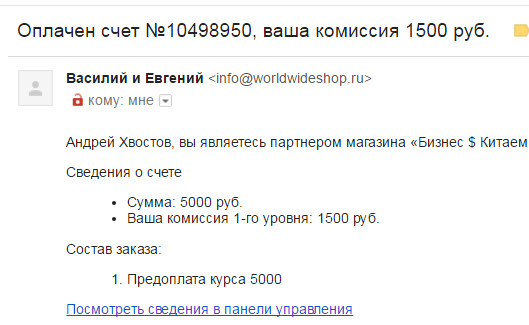
Chcesz wiedzieć, jakie błędy popełniają początkujący? 
99% początkujących popełnia te błędy i ponosi porażki w biznesie i zarabianiu w Internecie! Spójrz, aby nie powtórzyć tych błędów - "BŁĘDY POCZĄTKUJĄCEGO 3 + 1 ZABIJAJĄCE WYNIK".
Pilnie potrzebujesz pieniędzy? 
Pobierz za darmo: " TOP - 5 sposobów na zarabianie w Internecie”. 5 lepsze sposoby zarobki w Internecie, które gwarantują wyniki od 1000 rubli dziennie lub więcej.
Oto gotowe rozwiązanie dla Twojego biznesu! 
A dla tych, którzy są przyzwyczajeni do podejmowania gotowych rozwiązań, jest „Projekt gotowych rozwiązań na start zarabiania w Internecie”... Dowiedz się, jak założyć własny biznes w Internecie, nawet najbardziej ekologiczny nowicjusz, bez wiedzy technicznej, a nawet bez doświadczenia.
W tej chwili laptopy stały się tak popularne, że wielu użytkowników kupuje je jako dodatek do komputera lub zamiast urządzenia stacjonarnego. I oczywiście każdy laptop ma touchpad lub touchpad - urządzenie wejściowe zaprojektowane do sterowania kursorem i wydawania poleceń urządzeniu elektronicznemu. W prostych słowach, dotknięcie touchpada symuluje naciśnięcie przycisku myszy lub klawisza klawiatury.
Spójrzmy najpierw na najprostszy sposób.
W niektórych modelach laptopów w pobliżu touchpada znajduje się przycisk, który pomoże go wyłączyć i, jeśli to konieczne, ponownie go włączyć. W laptopach HP możesz spróbować dwukrotnie dotknąć lewego górnego rogu touchpada lub przytrzymać lewy górny róg touchpada przez 5 sekund.
Jeśli w laptopie nie ma takiego przycisku wyłączania, możesz użyć klawisz funkcyjny Fn w połączeniu z klawiszami z górnego rzędu: F1, F2, ..., F12. Do różne modele Skróty klawiaturowe laptopa będą inne. Mam ASUS, więc wciskam Fn + F9, aby wyłączyć touchpad. Ogólnie rzecz biorąc, u góry szukamy klawisza, na którym znajduje się przekreślony touchpad, i klikamy go.
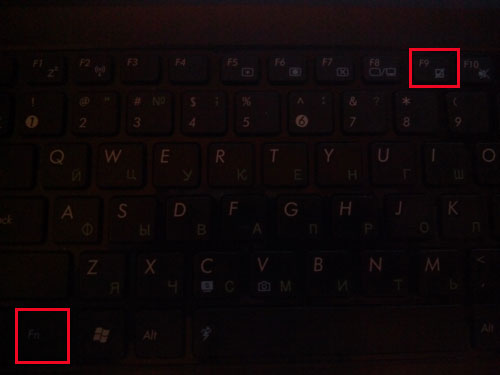
Poniżej przedstawiono różne kombinacje klawiszy, które pomogą Ci wyłączyć touchpad, w zależności od modelu laptopa:
- Lenovo - Fn + F5 lub Fn + F8;
- ASUS - Fn + F9;
- ASER - Fn + F7;
- Toshiba — Fn + F5;
- Samsung - Fn + F5;
- Sony Vaio - Fn + F1.
Drugi sposób
Jeśli skróty klawiaturowe nie działały, oznacza to, że nie zainstalowałeś wymagane sterowniki... W takim przypadku wyłącz touchpad za pomocą Panelu sterowania. Aby to zrobić, wykonaj następujące kroki:
"Start" - "Panel sterowania" - "Mysz" - zakładka "ELAN"- proszę zaznaczyć „Wyłącz podczas podłączania zewnętrznej myszy USB”- Kliknij OK".

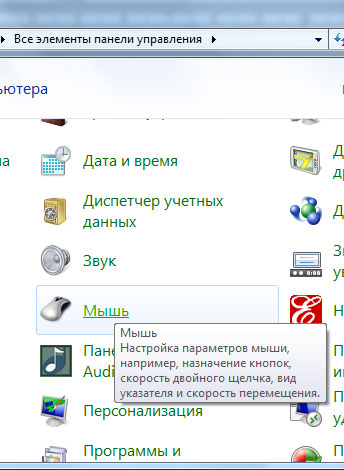
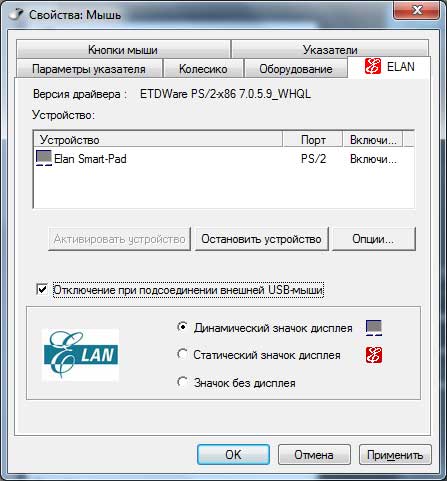
Teraz możemy pracować z touchpadem, dopóki mysz nie zostanie podłączona do portu USB. Oznacza to, że po podłączeniu panel dotykowy jest automatycznie wyłączany. Korzystając z tej metody, sam możesz wybrać, z czym chcesz pracować: za pomocą touchpada lub myszy.
Innym sposobem jest wyłączenie touchpada przez BIOS
Aby to zrobić, musisz ponownie uruchomić laptopa i wejść do BIOS-u. Aby się do niego dostać, ponownie uruchamiamy komputer i zaczynamy mocno naciskać przycisk F2 lub Del natychmiast po zapaleniu się ekranu laptopa. Przechodzimy do BIOS-u za pomocą strzałek. Przejdź do zakładki „Zaawansowane”, wybierz „Wewnętrzne urządzenie wskazujące”, naciśnij „Enter” i wybierz „Wyłączone”. Teraz musisz zapisać - naciśnij F10. Naciśnij ESC, aby wyjść z BIOS-u.
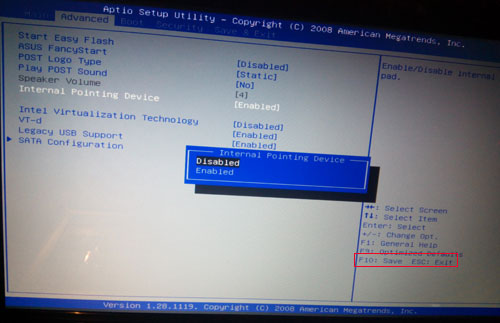
Mam nadzieję, że podszedłeś do jednej z metod opisanych w tym artykule, a teraz nigdy nie będziesz miał pytania - .
Problemy z touchpadem?
Touchpad to główny element sterujący każdego komputera mobilnego. Touchpad ma zastąpić zwykłą mysz, gdy na stole nie ma wystarczającej ilości miejsca do normalnej pracy. Dziś ten moduł jest wyposażony w laptopy, ultrabooki i niedawno wycofane z użytku netbooki. Z pewnością wielu użytkowników nie ma pojęcia, jak poprawnie skonfigurować touchpad lub po prostu go włączyć / wyłączyć.
Poprawki błędów.
Touchpady synaptyczne są dość powszechne. Właściciele laptopów z logo HP, ASUS, Acer, Dell, MSI, Toshiba, Compag i Apple używają tych touchpadów na co dzień. Panele dotykowe tej klasy są praktycznie „nieśmiertelne”, ale nikt nie jest odporny na nieprzyjemne sytuacje. Co dziwne, ale większość problemów wiąże się z tym, że użytkownicy po prostu nie mogą go włączyć / wyłączyć.
Włącz / wyłącz touchpad.
Touchpad nie jest tak groźny, jak mogłoby się wydawać na pierwszy rzut oka. Najłatwiejszym sposobem włączenia/wyłączenia touchpada jest użycie klawiszy wielofunkcyjnych lub skrótów klawiszowych. W niektórych przypadkach twórcy sugerują użycie jednego klawisza zamiast całych kombinacji. Zwykle funkcja włączania/wyłączania jest ukryta pomiędzy klawiszami F1 do F12. Jeśli klawiatura ma klawisz „FN”, panel dotykowy jest aktywowany / dezaktywowany poprzez naciśnięcie kilku przycisków jednocześnie. Oto kilka prostych kombinacji, które mogą okazać się przydatne:
- Asus - Fn + F9.
- Dell — Fn + F5.
- Acer - Fn + F7.
- Lenovo - Fn + F8.
W najcięższych przypadkach touchpad jest włączany / wyłączany w menu programowym BIOS. Ta funkcja jest obsługiwana przez podsekcję Integral Pointing Device.
Aby wejść do BIOS-u, musisz nacisnąć klawisz F2 lub DELETE podczas włączania komputera, a następnie przejść do zakładki Zaawansowane i umieścić wartość Enabled przed elementem Internal Pointing Device - włącz touchpad i wyłącz go, musisz ustawić wartość Disabled. następnie naciśnij F10 i Enter. Są szanse, że po ponownym uruchomieniu twój touchpad włączy się / wyłączy.
Jest też jeden świetny film, który opisuje inny sposób włączania / wyłączania touchpada. Powodzenia!
Touchpad to odwieczna funkcja, która już dawno zastąpiła alternatywne sterowanie myszą. Dzięki niemu możemy w pełni sterować naszym urządzeniem, czy to laptopem, czy tabletem hybrydowym. Wiele laptopów (Acer, Asus, HP, lenovo, Dell) ma problemy z touchpadem. Co zrobić, jeśli touchpad nie działa na laptopie w systemie Windows 10? Przyjrzyjmy się 5 sposobom rozwiązania tego problemu.
1. Ponownie włącz touchpad za pomocą klawisza Fn
Przydarzyła mi się jedna historia, gdy włączyłem Wi-Fi na laptopie i nieumyślnie wyłączyłem touchpad. Długo szukałem przyczyny, nie zdając sobie sprawy z tego, co się stało. Wszystko okazało się proste, w laptopach w lewym dolnym rogu klawiatury znajduje się przycisk dodatkowych funkcji o nazwie Fn. Aby włączyć dowolną funkcję na laptopie, kombinacja przycisków Fn i F1 ... F12 jest zaciśnięta. Na tych samych przyciskach F1-F12 rysowane są obrazy lub symbole w celu zastosowania parametru. Na przykład, aby włączyć touchpad, musisz nacisnąć Fn + F7, na samym przycisku F7 pojawi się obraz podobny do touchpada. Możesz naciskać wszystkie przyciski w kolejności Fn + F1…F12, ale pamiętaj, że jest funkcja wyłączenia wyświetlacza, naciśnij ponownie te przyciski, na których zgasł ekran.
W niektórych notebookach HP touchpad można włączać i wyłączać, dotykając dwukrotnie krawędzi samego touchpada. Marki asus i acer mogą mieć osobny przycisk obok touchpada. Jeśli touchpad nadal nie działa, przejdź dalej.
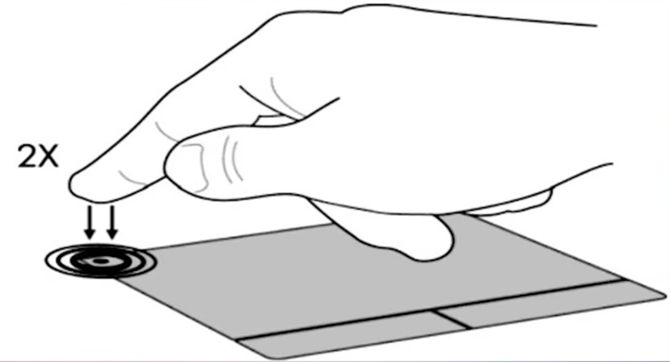
2. Usuwanie innych sterowników myszy
Są chwile, kiedy podłączyłeś całą masę sterowników z różne urządzenia myszy i nigdy ich nie usunąłeś. Niektóre sterowniki producentów myszy automatycznie wyłączają touchpad. Iść do menadżer urządzeń, naciśnięcie kombinacji przycisków Wygraj + R i wpisz w kolejce devmgmt.msc.
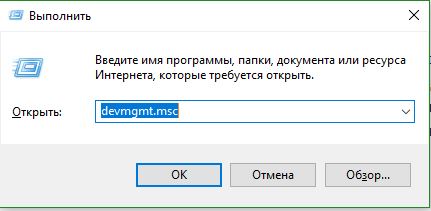
Znajdź linię wskazującą myszy i inne urządzenia wskazujące, kliknij skrót, aby rozwinąć kategorię i usuń wszystkie sterowniki myszy w kolejności, aż touchpad zacznie działać na laptopie. Jeśli to nie zadziała, spróbuj ponownie uruchomić system po usunięciu wszystkich sterowników. Touchpad nie działa? Przechodzę do następnej pozycji.
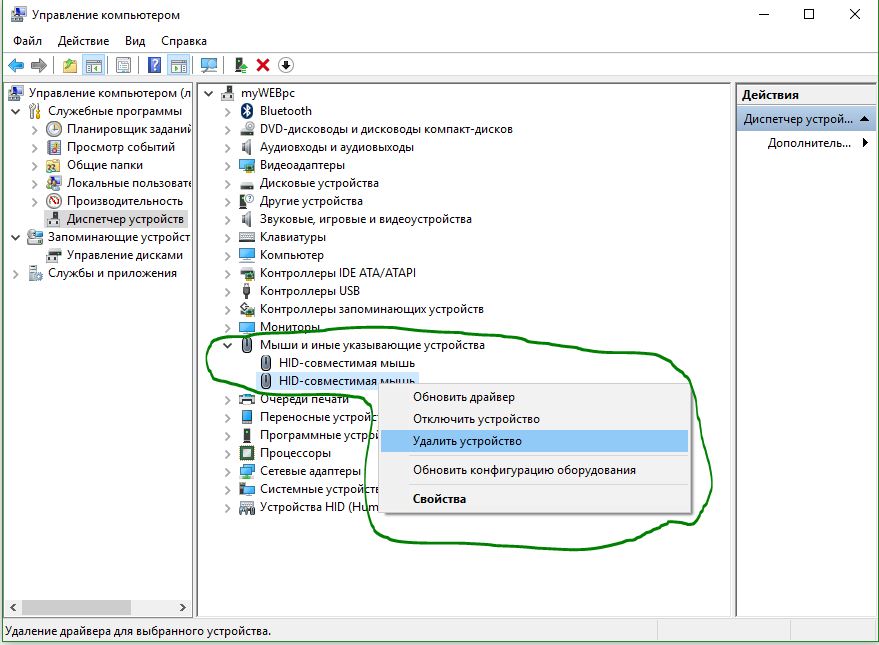
3. Aktualizowanie lub obniżanie wersji sterownika touchpada
Spróbuj zaktualizować lub wycofać sterownik touchpada. Przejdź do tego samego menedżera urządzeń, jak opisano powyżej. Znajdź swoje urządzenie Touchpad, zwykle nazwane na cześć marki laptopa (Dell TouchPad, Lenovo TouchPad, Synaptics, HP TouchPad, Acer TouchPad, Asus TouchPad.) Kliknij kliknij prawym przyciskiem myszy myszą na sterowniku i wybierz właściwości. Następnie kliknij Aktualizuj, aby sprawdzić, czy są jakieś przydatne aktualizacje dla touchpada.
Wiele osób zgłosiło na forach Microsoft, że po tym Touchpad przestał działać aktualizacje systemu Windows 10, do tego musisz wybrać cofnij się kierowca. Jeśli nie masz podświetlonego przycisku Cofnij, nie masz Poprzednia wersja kierowca.
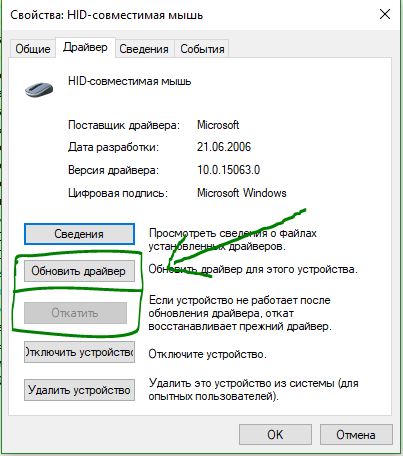
W wielu przypadkach menedżer urządzeń nie uruchamia się, aby włączyć Touchpat na laptopie. Jeśli twój Touchpat nadal nie działa na laptopie w systemie Windows 10, przejdź do właściwości myszy.
- Wybierz mysz w kolejce okna wyszukiwania i idź do Ustawienia myszy.
- Kliknij Dodatkowe opcje myszy, w oknie, które się otworzy, przejdź do Ustawienia urządzenia, patka Panel dotykowy lub jak na zdjęciu.
- Znajdź swój Touchpad i kliknij Włącz.
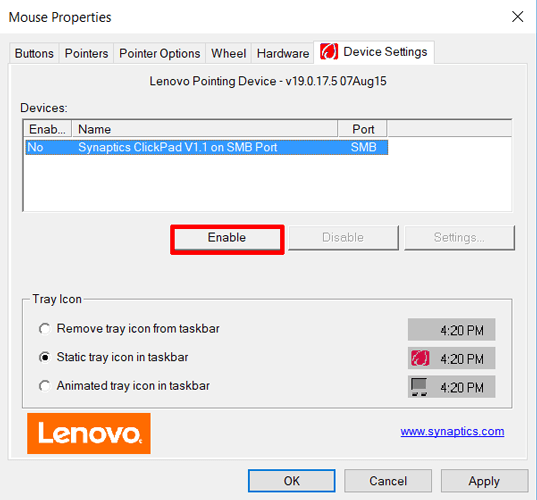
5. Wyłącz usługę wprowadzania ekranu dotykowego dla notebooków hybrydowych
Jeśli Twój laptop jest hybrydą (laptop i tablet w jednym z wyświetlaczem dotykowym). Możliwe, że usługa wprowadzania na ekranie dotykowym, która kontroluje funkcjonalność rysika, zakłóca działanie touchpada.
Aby wyłączyć usługę, naciśnij win + R, a następnie wpisz services.msc i na liście usług znajdź Usługa wprowadzania tabletu lub Usługa wprowadzania danych na komputerze typu Tablet. Kliknij go prawym przyciskiem myszy, a następnie wyłącz. Bardzo niewygodne rozwiązanie dla kogo używa ekran dotykowy i touchpady, ale nadal możesz być sprytny i spróbować usunąć sterowniki, wycofać, zaktualizować, a następnie ponownie uruchomić usługę.
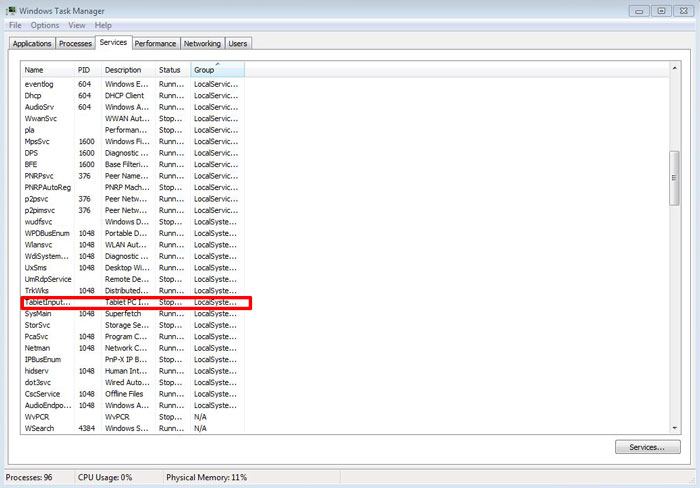
 Odnoklassniki: Rejestracja i tworzenie profilu
Odnoklassniki: Rejestracja i tworzenie profilu E jest. E (funkcje E). Wyrażenia w terminach funkcji trygonometrycznych
E jest. E (funkcje E). Wyrażenia w terminach funkcji trygonometrycznych Sieci społecznościowe Rosji Teraz w sieciach społecznościowych
Sieci społecznościowe Rosji Teraz w sieciach społecznościowych